teamcenter查看器怎么弄出来
软件: teamcenter
Teamcenter查看器的配置与查看方法
一、系统内置查看器的配置(适用于自定义数据集)
若需在Teamcenter内部浏览自定义业务对象(如PDF、AutoCAD文件等),需通过修改默认查看器配置文件实现。操作步骤如下:
1. 打开Teamcenter,依次点击顶部菜单栏【编辑】→【选项】;
2. 在“选项”窗口的搜索框中输入defaultViewerConfig.VIEWERCONFIG,定位并打开该配置文件;
3. 编辑配置文件:根据文件类型添加对应的查看器定义(每行一个配置项)。例如:
- PDF文件:`PDF.PDFViewerPDF_Reference,PDF`;
- AutoCAD二维图纸:`Qh3_AutoCAD.TCTwoDViewerQh3DWG`;
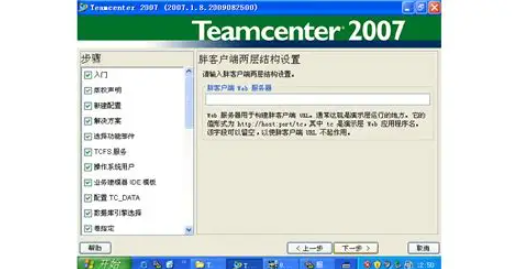
4. 保存配置文件并退出。此后,选中对应数据集时,系统将自动调用设定的查看器进行浏览。
二、ZIP文件查看器的配置(TC9及上面版本)
针对ZIP压缩包的查看需求,可通过配置默认查看器实现内部浏览其内部结构。操作步骤如下:
1. 进入Teamcenter系统首选项,过滤搜索框输入defaultViewerConfig.VIEWERCONFIG,定位该配置项;
2. 选中“默认查看器配置”,点击【添加新行】,输入配置参数:`Zip.HTMLViewer=ZIPFILE`(指定ZIP文件的查看方式为HTML格式);
3. 点击【重写】并保存更改,退出设置界面;
4. 刷新浏览器或重新登录My Teamcenter,使配置生效。此后,打开ZIP文件时可直接查看其内部文件和目录结构。
三、资源图查看器的配置(适用于时间表模块)
若需在时间表模块中查看资源分配情况(如参与者任务分配),需配置资源图查看器。操作步骤如下:
1. 打开Teamcenter,进入【组织】模块,在相应组下添加“资源图查看者”角色,并将需要使用该功能的用户添加至该角色;
2. 点击顶部菜单栏【编辑】→【用户设置】,切换至目标用户的角色选项卡,确认“资源图查看者”角色已勾选;
3. 打开时间表,点击“ResourceAssignment”(资源分配)栏位的【编辑】图标;
4. 在任务指派窗口中,点击【图形】栏位的图标,即可启动资源图浏览器,查看资源分配的可视化图表。
注意事项
- 配置前需确保具备Teamcenter系统管理员权限;
- 不同版本的Teamcenter(如TC9及上面)可能调整了配置路径或参数,建议参考对应版本的官方文档;
- 自定义查看器需确保系统已安装对应的查看工具(如PDF阅读器、AutoCAD Viewer等),否则可能无法正常显示。
一、系统内置查看器的配置(适用于自定义数据集)
若需在Teamcenter内部浏览自定义业务对象(如PDF、AutoCAD文件等),需通过修改默认查看器配置文件实现。操作步骤如下:
1. 打开Teamcenter,依次点击顶部菜单栏【编辑】→【选项】;
2. 在“选项”窗口的搜索框中输入defaultViewerConfig.VIEWERCONFIG,定位并打开该配置文件;
3. 编辑配置文件:根据文件类型添加对应的查看器定义(每行一个配置项)。例如:
- PDF文件:`PDF.PDFViewerPDF_Reference,PDF`;
- AutoCAD二维图纸:`Qh3_AutoCAD.TCTwoDViewerQh3DWG`;
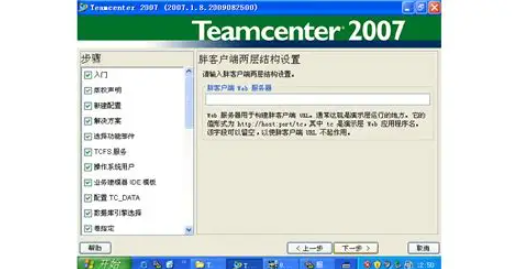
4. 保存配置文件并退出。此后,选中对应数据集时,系统将自动调用设定的查看器进行浏览。
二、ZIP文件查看器的配置(TC9及上面版本)
针对ZIP压缩包的查看需求,可通过配置默认查看器实现内部浏览其内部结构。操作步骤如下:
1. 进入Teamcenter系统首选项,过滤搜索框输入defaultViewerConfig.VIEWERCONFIG,定位该配置项;
2. 选中“默认查看器配置”,点击【添加新行】,输入配置参数:`Zip.HTMLViewer=ZIPFILE`(指定ZIP文件的查看方式为HTML格式);
3. 点击【重写】并保存更改,退出设置界面;
4. 刷新浏览器或重新登录My Teamcenter,使配置生效。此后,打开ZIP文件时可直接查看其内部文件和目录结构。
三、资源图查看器的配置(适用于时间表模块)
若需在时间表模块中查看资源分配情况(如参与者任务分配),需配置资源图查看器。操作步骤如下:
1. 打开Teamcenter,进入【组织】模块,在相应组下添加“资源图查看者”角色,并将需要使用该功能的用户添加至该角色;
2. 点击顶部菜单栏【编辑】→【用户设置】,切换至目标用户的角色选项卡,确认“资源图查看者”角色已勾选;
3. 打开时间表,点击“ResourceAssignment”(资源分配)栏位的【编辑】图标;
4. 在任务指派窗口中,点击【图形】栏位的图标,即可启动资源图浏览器,查看资源分配的可视化图表。
注意事项
- 配置前需确保具备Teamcenter系统管理员权限;
- 不同版本的Teamcenter(如TC9及上面)可能调整了配置路径或参数,建议参考对应版本的官方文档;
- 自定义查看器需确保系统已安装对应的查看工具(如PDF阅读器、AutoCAD Viewer等),否则可能无法正常显示。











